[2023 Updated] - Comment désactiver correctement le cryptage iTunes
 Mis à jour par Lisa Ou / 05 janvier 2021 09:50
Mis à jour par Lisa Ou / 05 janvier 2021 09:50J'ai une sauvegarde iTunes sur iTunes, je ne sais pas comment savoir si ma sauvegarde iTunes est cryptée. Si c'est le cas, comment désactiver le cryptage iTunes ?
Le chiffrement de sauvegarde iTunes est une fonctionnalité qui empêche les autres d'accéder à vos informations sans autorisation. Bien sûr, vous pouvez également facilement restaurer les données de l'iPhone à partir de la sauvegarde iTunes.
Tout comme il y a deux faces d'une pièce, parfois, Chiffrement de sauvegarde iTunes peut être un problème pour les utilisateurs s'ils ne savent pas comment déchiffrer les fichiers de sauvegarde.
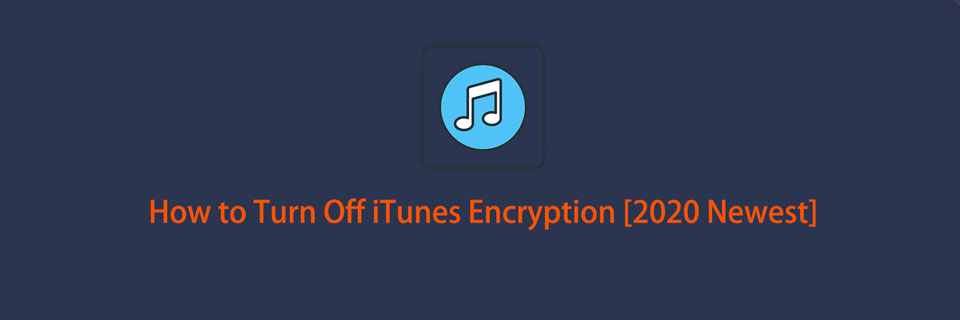
Continuez d'avancer ...

Liste de guide
1. La sauvegarde iTunes est-elle cryptée?
Tout d'abord, vous pouvez vérifier si la sauvegarde iTunes est chiffrée si le Option de sauvegarde de chiffrement a une marque de verrouillage ou non. Si c'est le cas, la sauvegarde iTunes a déjà été cryptée.

Sur Windows iTunes ou Mac avec Mojave 10.14 ou version antérieure, sur l'interface iTunes, cliquez sur Modifier > Préférence > Compatibles.
Sur Mac avec macOS Catalina 10.15, cliquez sur Finder > Général > Gérer les sauvegardes.
Avec FoneLab pour iOS, vous récupérerez les données perdues / supprimées de l'iPhone, y compris les photos, contacts, vidéos, fichiers, WhatsApp, Kik, Snapchat, WeChat et plus de données à partir de votre sauvegarde ou de votre appareil iCloud ou iTunes.
- Récupérez des photos, des vidéos, des contacts, WhatsApp et plus de données en toute simplicité.
- Prévisualiser les données avant la récupération.
- iPhone, iPad et iPod touch sont disponibles.
2. Désactivez le chiffrement de sauvegarde iTunes
Pour désactiver le cryptage d'iTunes, vous devez suivre les instructions de la partie 1 pour trouver votre sauvegarde iTunes, puis décochez la sauvegarde de cryptage dans iTunes ou Finder. Vous serez invité à entrer la sauvegarde iTunes après cela.
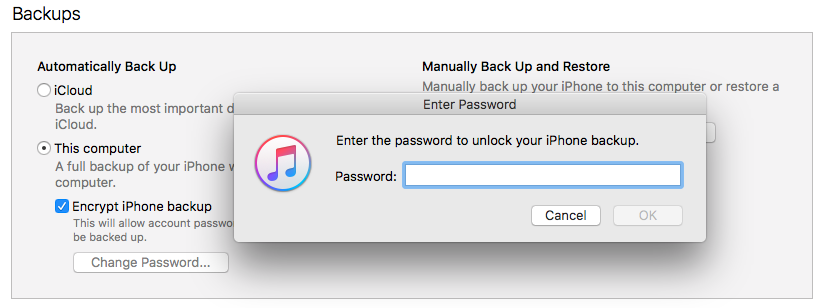
Que faire si vous ne vous souvenez pas du mot de passe de cryptage iTunes?
3. Que faire si vous avez oublié le mot de passe de chiffrement de sauvegarde iTunes
Vérifiez le mot de passe de sauvegarde iTunes sur le trousseau Mac
Si vous avez coché la case avant Mémoriser ce mot de passe dans mon trousseau lorsque vous définissez le mot de passe pour la sauvegarde iTunes, vous pouvez suivre le didacticiel ci-dessous pour le retrouver sur Mac.

Étape 1Cliquez Application > Utilitaires > Porte-clés, sélectionnez Tous les articles du panneau de gauche.
Étape 2Rechercher iPhone dans la zone supérieure droite et recherchez iPhone Backup.
Étape 3Double-cliquez pour l'ouvrir si vous l'obtenez, cliquez sur Afficher le mot de passe en bas pour vérifier le mot de passe.
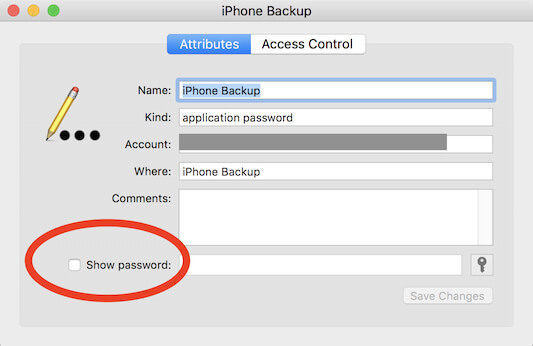
Si vous n'avez pas de trousseau sur Mac, réinitialiser l'iPhone peut vous aider à résoudre ce problème à la place.
Changer le mot de passe de sauvegarde iTunes
Si vous avez un appareil avec iOS 10 ou une version antérieure, vous ne pouvez pas réinitialiser le mot de passe. Si vous utilisez iOS 11 et versions ultérieures, vous pouvez consulter la démonstration ci-dessous pour changer le mot de passe iTunes.
Étape 1réinitialiser iPhone à travers Paramètres > Général > Réinitialiser.
Étape 2Selectionnez Réinitialiser tous les réglages et entrez le mot de passe de votre iPhone. Cette étape ne supprimera pas les données de votre appareil, mais tous les paramètres tels que le fond d'écran, la luminosité, le mot de passe de cryptage iTunes et autres.
Étape 3Connectez l'iPhone à iTunes avec un câble USB et entrez un nouveau mot de passe à la place.
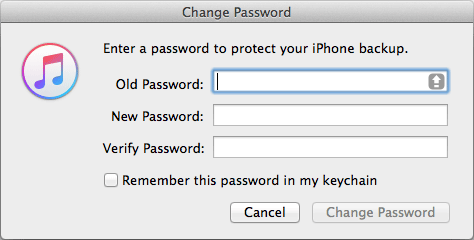
Tout est question de mot de passe de sauvegarde iTunes. Si vous avez d'autres questions ou conseils à ce sujet, veuillez laisser des commentaires ci-dessous.
Avec FoneLab pour iOS, vous récupérerez les données perdues / supprimées de l'iPhone, y compris les photos, contacts, vidéos, fichiers, WhatsApp, Kik, Snapchat, WeChat et plus de données à partir de votre sauvegarde ou de votre appareil iCloud ou iTunes.
- Récupérez des photos, des vidéos, des contacts, WhatsApp et plus de données en toute simplicité.
- Prévisualiser les données avant la récupération.
- iPhone, iPad et iPod touch sont disponibles.
